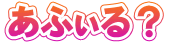このページは AVG の旧バージョン 2011(10.0) のセットアップ記録です
2011/11/14現在、AVG Anti-Virus Free Edition の最新バージョンは 2012 です。 このページのセットアップ記録は、旧バージョン 2011(10.0) のものです。 お間違いのないように。
2011/11/14現在最新バージョン AVG 2012 のセットアップ記録のページは、
こちらからどうぞ (^-^)r →
AVG 2012 Anti-Virus Free Edition
AVGって?
 2010/11/20現在バージョン AVG Anti-Virus Free Edition 2011(10.0)
2010/11/20現在バージョン AVG Anti-Virus Free Edition 2011(10.0)
AVG とは、無料で使える
ウィルス対策ソフト 、フリーの
アンチウィルスソフト です。
個人利用のみ無料です。会社で使う場合は有料版を購入しなければなりません。
[2009年11月] AVG Anti-Virus Free Small Business Edition 9.0 企業向けフリー版
が公開されました。これを使えば会社でも PC 5台まで 無料 です。
[2010年10月] AVG 2011(10.0) になったら、企業向けフリー版は無くなってしまいました。
(会社で使える企業向け無料版 AVG Anti-Virus Free Small Business Edition の最新情報はコチラ →
企業向け無料版の行方 )
無料のアンチウィルスソフトは、AVG のほかに、avast! というのも
ありますが、私は 軽く 動いてくれる AVG の方がスキです。
(AVG 2011 になったら 重く なってしまいました・・・。)
もう4年以上、フリー版の AVG を使ってます。
2007年8月には 日本語版 も出て、ますます手放せない
ウィルス対策ソフトになりました。
[2010/11/20]
久しぶりに、AVG日本公式サイト
をのぞいてみたら、AVG が 2011(10.0) になっていました。
早速 AVG 9.0 → 2011 に アップグレード しました。
セットアップ記録を Up しておきます。プラットフォームは Windows XP です。
自己責任でどうぞ (^-^)r
★AVG 2011 にしたら、PC への負荷が大きいようで PC の動作がとても「重く」なってしまいました。 AVG 重いと感じたら の設定で何とか AVG 9.0 並みに動くようにはなりましたが、 別のソフトへの乗り換えもちょっと考え中・・・。
ダウンロード
まずはダウンロード。以下のサイトにイッて下さい。
ウイルス対策ソフト「AVGはスキャン速度No.1、人気No.1、高い検出率!」
AVG JAPAN AVG日本公式サイト
AVG 2011 になったら、無料版 AVG Anti-Virus Free Edition のページは、 とても判りにくくなってしまいました。 AVG は、「フリー=無料」という路線から外れようとしているのかもしれません・・・。
上記トップページで、まず 個人のお客様 をクリックします。
次にページの下の方にある 詳細な製品内容を表示 をクリックします。
次にやはりページの下の方にある「AVG アンチウイルス Free Edition 2011」の
詳細 をクリックします。
ここでようやく「AVG アンチウイルス Free Edition 2011」のページになります。
判りにくい場合、以下から直接開いて下さい。
Free Edition のページを開いたら、右列(アンチウイルス Free Edition の列)の [ダウンロード] をクリックします。
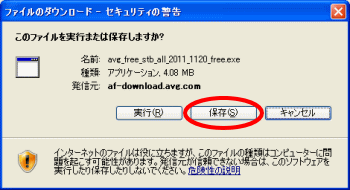 このダイアログが出たら、[保存]ボタン をクリックし、
適当なフォルダに保存します。
このダイアログが出たら、[保存]ボタン をクリックし、
適当なフォルダに保存します。
セットアップ
AVGの英語版やAVG以外のアンチウィルスソフトが入っている場合、 必ず 、最初にそれらのソフトを アンインストール(削除) して、 再起動 してから、 AVG日本語版をセットアップして下さい。 [スタート]-[コントロールパネル]-[プログラムの追加と削除] で、該当ソフトを クリックし、[変更と削除]ボタン を押すと削除できます。
私の場合、AVG 9.0 日本語版 を使っていたので、削除せずそのままセットアップしても 大丈夫でした。
それでは準備ができたら、まず、ダウンロードしたファイルをダブルクリックして 実行します。
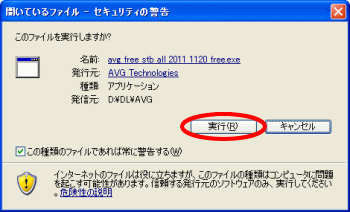 実行確認のダイアログが出たら、[実行]ボタン をクリックします。
実行確認のダイアログが出たら、[実行]ボタン をクリックします。
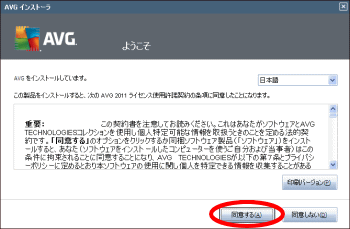 「ようこそ」と「ライセンス契約」の画面です。
「ようこそ」と「ライセンス契約」の画面です。
言語が "日本語" になっていることを確認し、契約内容を読んだら、
[同意する]
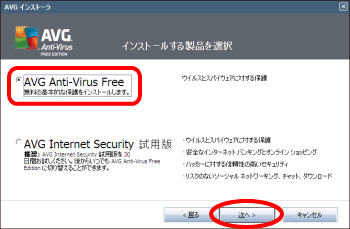 「インストールする製品の選択」画面です。
「インストールする製品の選択」画面です。
AVG Anti-Virus Free を選択し、
[次へ]
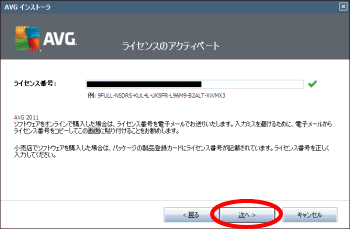 「ライセンスのアクティベート」画面です。
「ライセンスのアクティベート」画面です。
ライセンス番号とか出ますが、ここは何も直したりしないで、
[次へ]
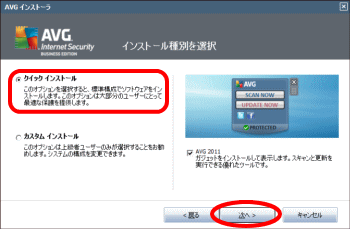 「インストール種別を選択」画面です。
「インストール種別を選択」画面です。
ここは "クイック インストール" のままでイイでしょう。
[次へ]
"カスタム インストール" を選ぶと、インストール先フォルダの指定とコンポーネントの選択
の画面が表示されます。(次の図)
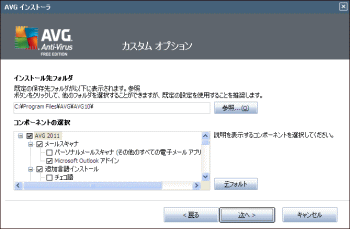 "カスタムインストール" を選択した場合のみ表示される画面です。
"カスタムインストール" を選択した場合のみ表示される画面です。
インストール先フォルダとインストールするコンポーネントを指定します。
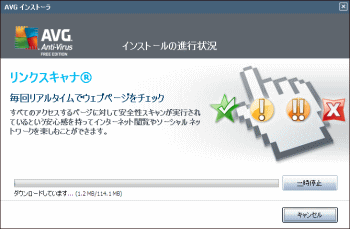 AVG のインストールが始まりました。
AVG のインストールが始まりました。
ほうっておきましょう。
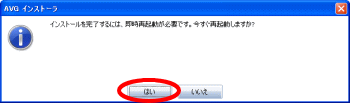 再起動ですね。
再起動ですね。
[はい]
インストール、前よりもさらに簡単になりましたね。
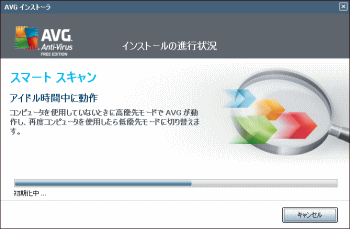 再起動すると、自動的に「インストールの進行状況」画面に戻ります。
再起動すると、自動的に「インストールの進行状況」画面に戻ります。
もうしばらくほうっておきましょう。
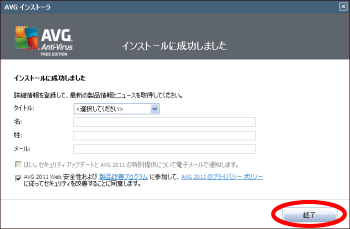 「インストールに成功しました」の画面になりました。
「インストールに成功しました」の画面になりました。
名前やメアドなどを入力します。
※何も入力しなくてもOKでした。
[終了]
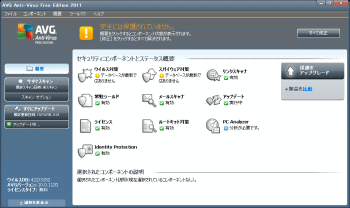 AVG のインストールが成功すると、自動的に AVGユーザーインターフェース
の画面が表示されます。
画面、ずいぶん変わりましたね。
AVG のインストールが成功すると、自動的に AVGユーザーインターフェース
の画面が表示されます。
画面、ずいぶん変わりましたね。
画面の左側に、"アップデート中..." と表示されていますので、
もう少し、そのままほうっておきましょう。
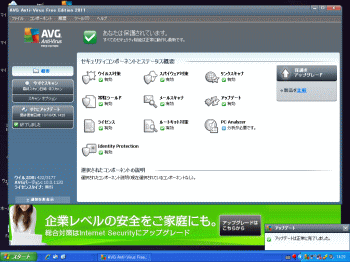 アップデート、終ったようです。
アップデート、終ったようです。
画面の上の方に緑色のチェックマークと、「あなたは保護されています」の文字が表示されました。
これで一安心ですね。
デスクトップに戻ったら、 こんなショートカットができました。デスクトップにショートカットが、うじゃうじゃ
あるのって嫌いなので、前のバーションと同じように削除。
こんなショートカットができました。デスクトップにショートカットが、うじゃうじゃ
あるのって嫌いなので、前のバーションと同じように削除。
画面右下のタスクトレイのアイコン
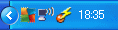 があれば事は足りますので・・・。
があれば事は足りますので・・・。
設定
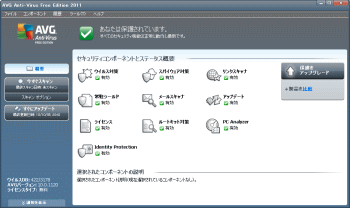 AVG のユーザーインターフェース画面です。
AVG のユーザーインターフェース画面です。
AVG 9.0 の時とデザインが変わり、コンポーネントのアイコンが 3つ増えたようです。
「ルートキット対策」
「PC Analyzer」
「Identity Protection」
続いて、私がしている最低限の設定を紹介します。
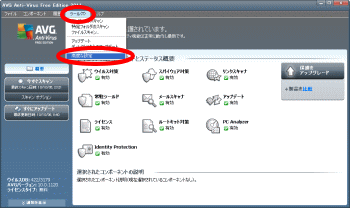 まず、AVG ユーザーインターフェース画面ですが、基本的に以下のように操作します。
まず、AVG ユーザーインターフェース画面ですが、基本的に以下のように操作します。
簡単な設定 だけする場合、
概要の アイコンをダブルクリック。
詳細な設定 をする場合、
メニューバーの [ツール]-[高度な設定] を選択。
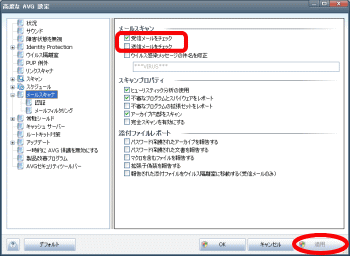 最初に メールスキャン の設定。
最初に メールスキャン の設定。
メニューバーの [ツール]-[高度な設定] を選択して、
「高度な AVG 設定」の画面を表示。
左のツリー部で、[メールスキャナ] を選択。
右の詳細部、受信メールをチェック のチェックは付いたまま、
送信メールをチェック のチェックは 外し ます。
[適用]
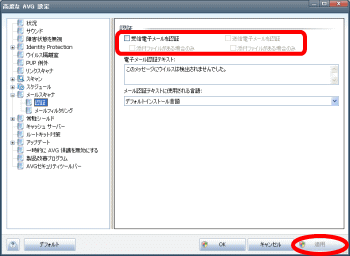 さらに左のツリー部で、[メールスキャナ] の下層の [認証] を選択。
さらに左のツリー部で、[メールスキャナ] の下層の [認証] を選択。
右の詳細部、受信電子メールを認証 のチェックを 外し ます。
これにチェックが付いていると、受信メールのオシリに、
「AVGでチェックしたよ〜」っていう文字がくっつきます。私はそれがイヤなので
外してます。
[適用]
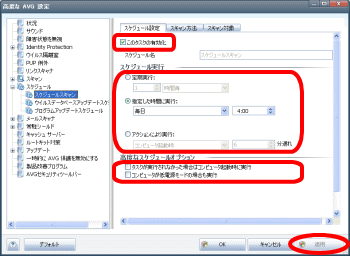 次に スキャンスケジュール の設定。
次に スキャンスケジュール の設定。
「高度な AVG 設定」の画面、左のツリー部で、
[スケジュール]-[スケジュールスキャン] を選択。
右の詳細部、スケジュール実行の箇所、"指定した時間に実行" を選択し、適宜設定。
私は、「毎日 4:00」に設定しています。4:00 では、実質スキャンされないことになります。
夢の中ですから (^_^;
これは、毎日スキャンせず、月に1回とか手動でやる、という私の使い方に基づく設定です。
基本的には、いつも AVG君が監視してくれているはずなので。
[適用]
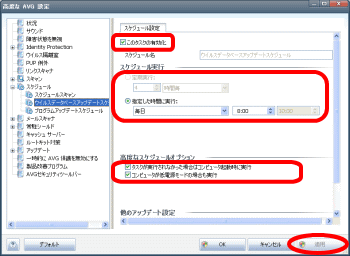 次に ウイルスデータベースアップデートスケジュール の設定。
次に ウイルスデータベースアップデートスケジュール の設定。
「高度な AVG 設定」の画面、左のツリー部で、
[スケジュール]-[ウイルスデータベースアップデートスケジュール]
を選択。
右の詳細部、スケジュール実行の箇所、"指定した時間に実行" を選択し、適宜設定。
こちらは、私は、「毎日 8:00」に設定しています。
"タスクが実行されなかった場合はコンピュータ起動時に実行" にもチェックを入れてます。
アップデートの方はキチンとしておかないと、最新ウィルスに対抗できませんからね。
[適用]
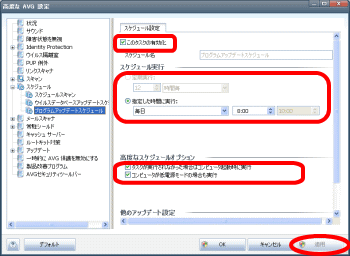 次に プログラムアップデートスケジュール の設定。
次に プログラムアップデートスケジュール の設定。
「高度な AVG 設定」の画面、左のツリー部で、
[スケジュール]-[プログラムアップデートスケジュール]
を選択。
上の「ウイルスデータベースアップデートスケジュール」と同じ設定。
前のバージョン(AVG 7.5)では、この2つは、「アップデートスケジュール」ということで、
1つのものだったんですよね〜。
[適用]
アンチスパイウェア機能
以前の AVG 8.0 から、AVG 7.5 の時には別々の製品だった Anti-Virus Free Edition と Anti-Spyware Free Edition が統合され、 Anti-Virus Free Edition となりました。
それまでは アンチウイルス の機能だけだったんですが、AVG 8.0 から、 アンチスパイウェア の機能が統合された、ということになります。
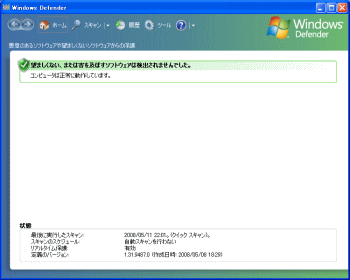 私は、AVG 7.5 までは、Microsoft の Windows Defender と
組合せて使ってました。
AVG でウイルス対策、Defender でスパイウェア対策、という使い方をしてました。
私は、AVG 7.5 までは、Microsoft の Windows Defender と
組合せて使ってました。
AVG でウイルス対策、Defender でスパイウェア対策、という使い方をしてました。
前回の AVG 8.0 へのアップグレード を機に、Defender君とは
お別れをしました (^_^)/~~
[スタート]-[コントロールパネル]-[プログラムの追加と削除] で、Windows Defender
をクリックし、[変更と削除]ボタン を押して削除。
AVG 8.0 の時のバグ(不具合)
AVG君は、前の 8.0 にバージョンアップしたばかりの時に、虫(バグ)がいました。 IEを使って、Google で検索すると、IE が異常終了してしまう、という不具合です。
リンクスキャナ のバグだったようです。
リンクスキャナ を無効にすれば、エラーはなくなりますが、 「あなたは保護されています」の状態ではなくなり、タスクトレイの AVG アイコンも びっくりマークが付いてしまいました。
その状態が イヤ な人(私もイヤです)は、次の方法でリンクスキャナ を無効化できました。
IE のメニューバーの [ツール]-[アドオンの管理] を開き、
「AVG Safe Search」 を 無効 化
これで、IE では リンクスキャナ は無効になり、異常終了もなくなりました。 でもこれは根本解決ではありませんでした。
「AVG君、早く虫(バグ)とってね。」と願ってましたが、前回 8.5 にアップグレードしたのをキッカケに、リンクスキャナ を有効にして、 動作を確認してみました。
IE は異常終了しなくなったようです。(^-^)v
もちろん現在の最新版でも元気に動いています。